一. 账号准备
首先登陆阿里云官网 点击跳转
登陆完成后,点击 【控制台】
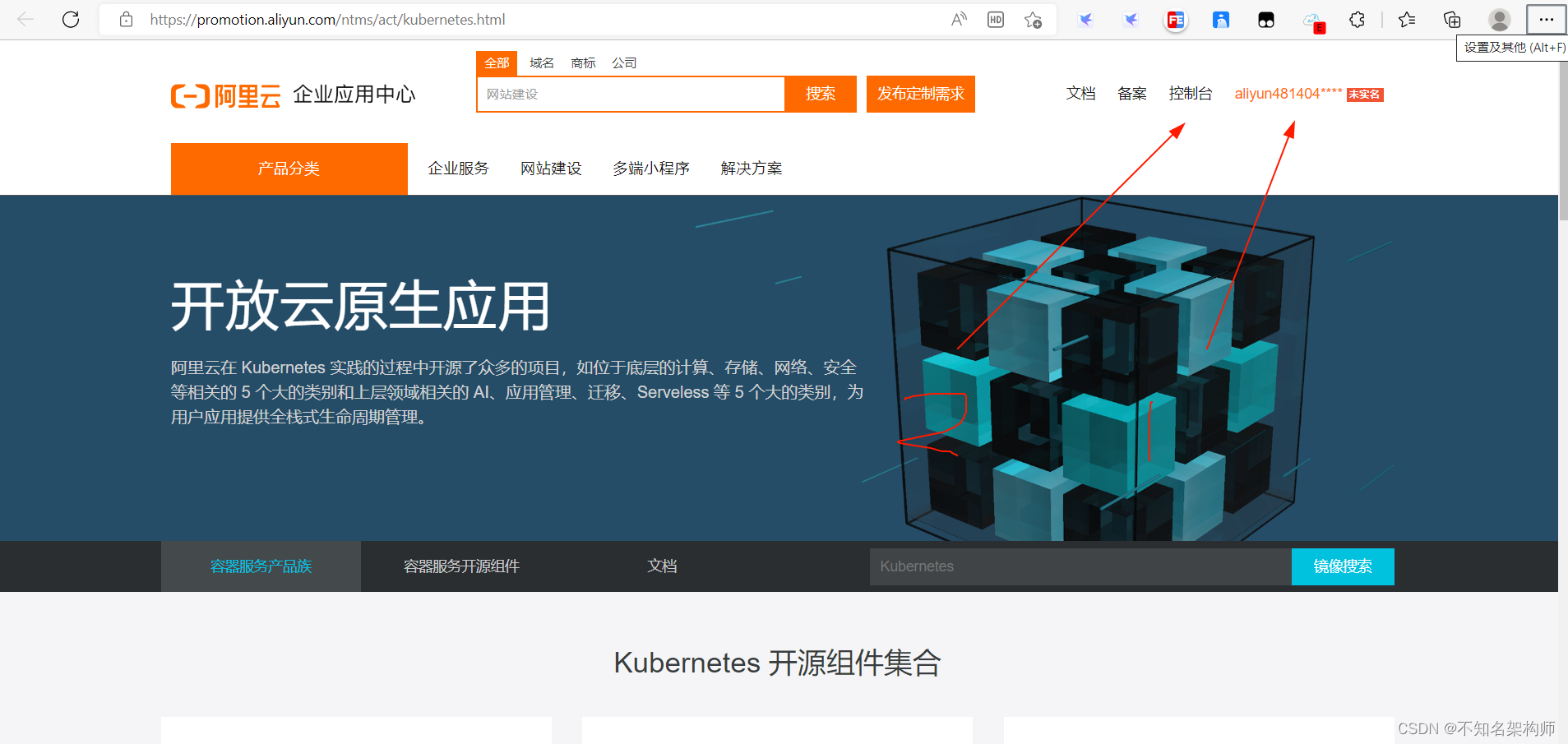
跳转后找到【概览】选项卡 点击【容器镜像服务】
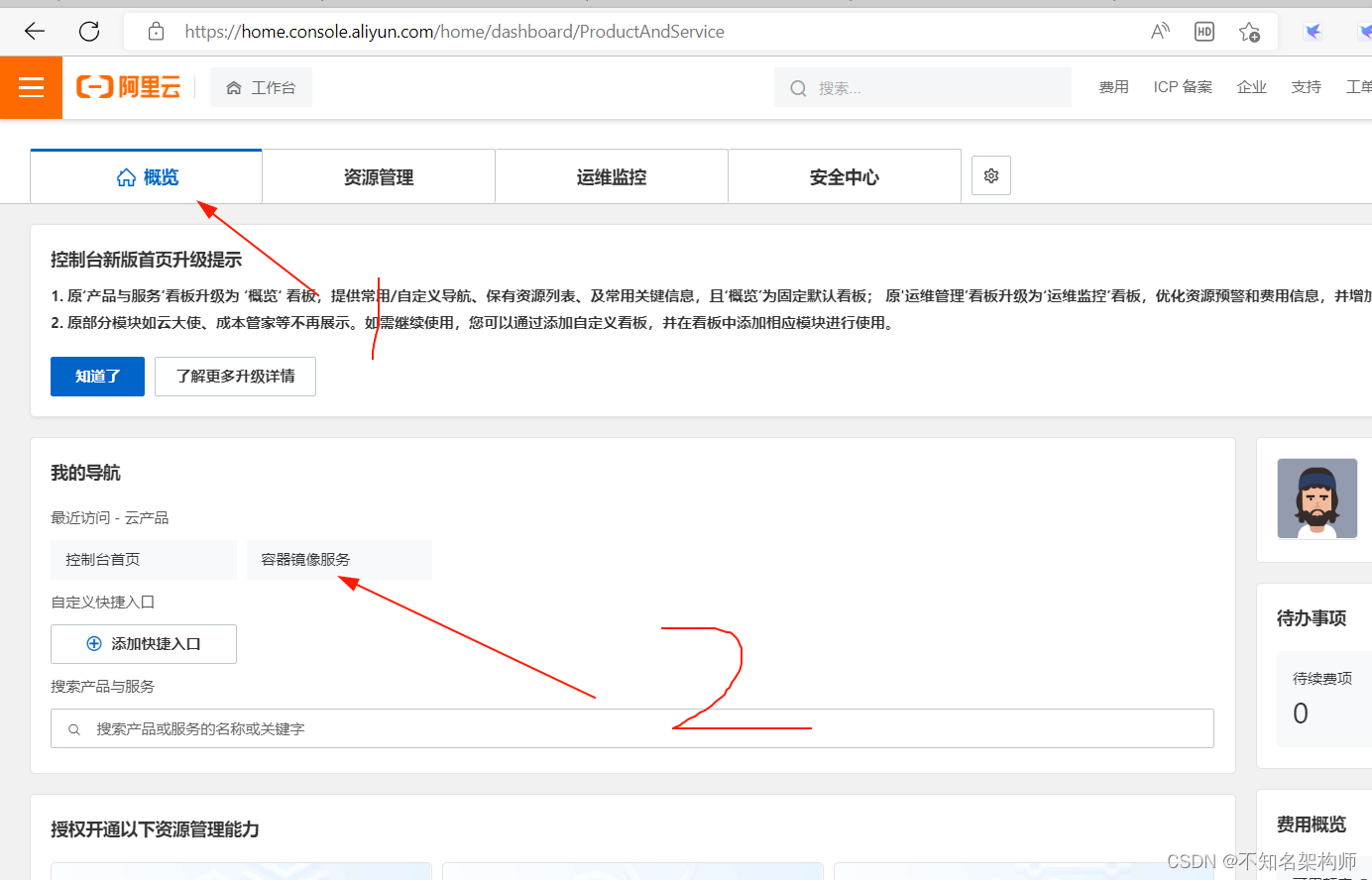
点击 【个人实例版】 我们先创建一个个人实例
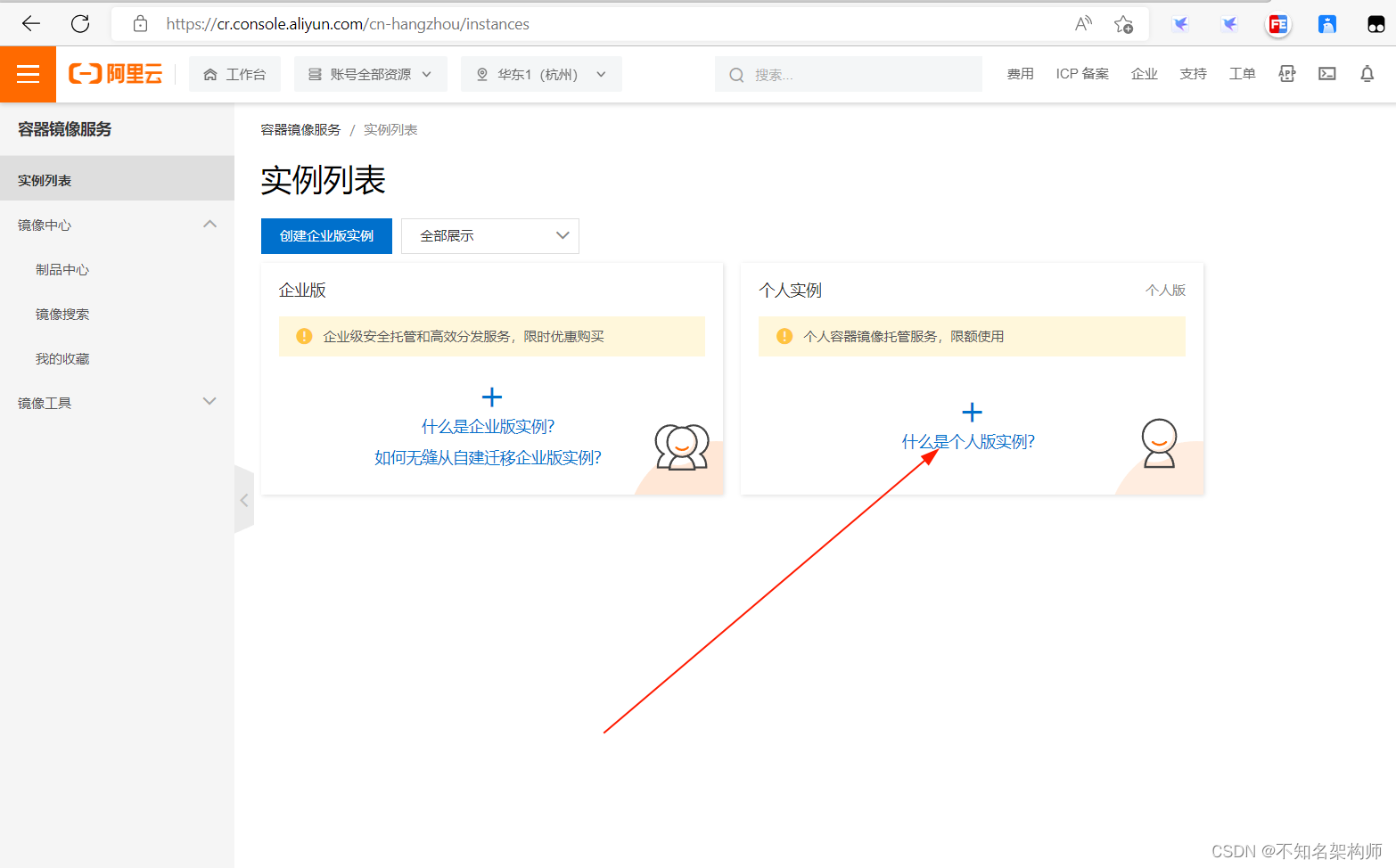
点击创建个人版
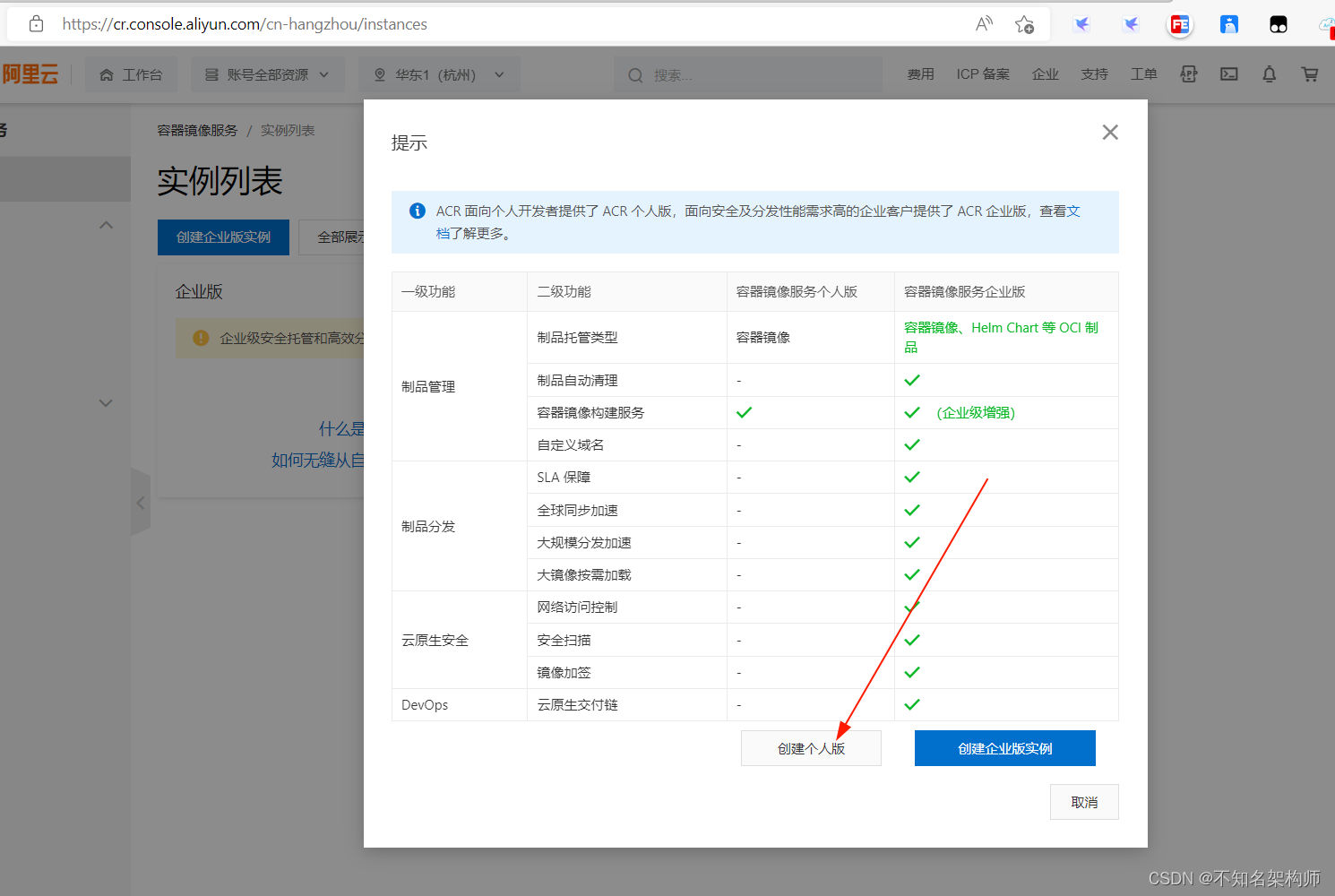
创建完成后 设置一下 Registry 密码
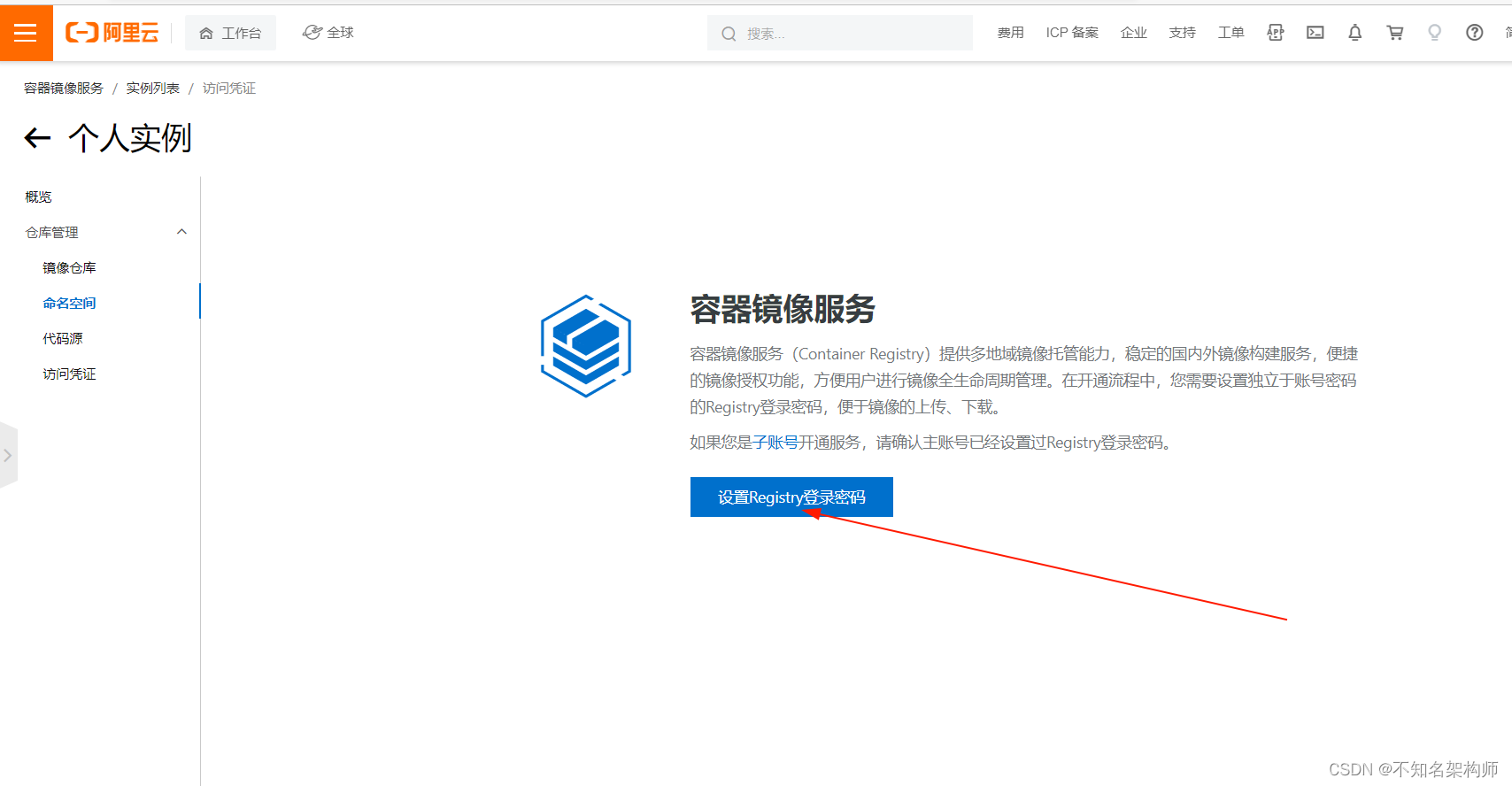
点击【命名空间】选项卡 点击【创建命名空间】 创建一个命名空间
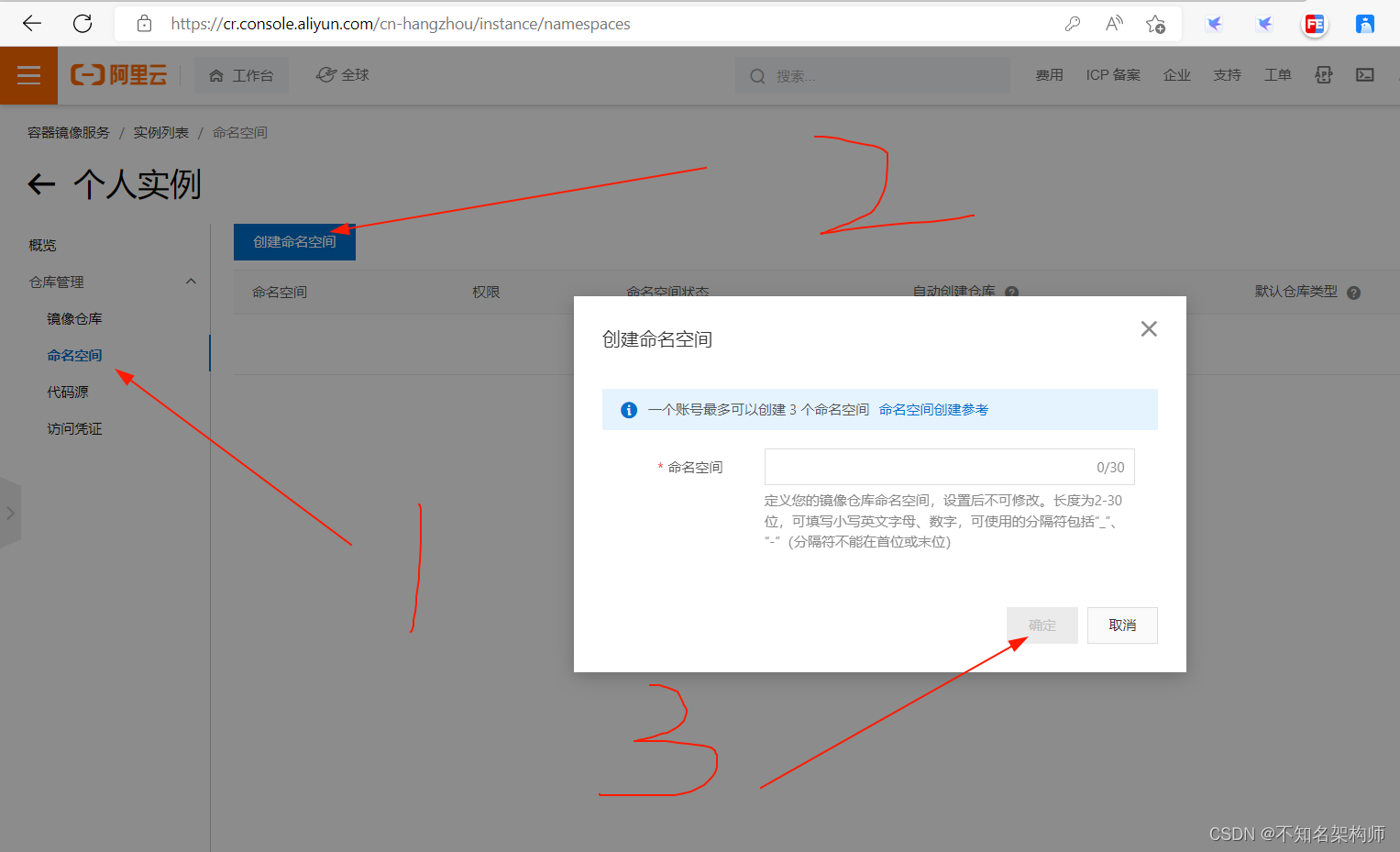
将创建好的命名空间设置为【公开】和 【开启状态】

选择【镜像仓库】选项卡 选择好我们刚刚创建好的命名空间 然后再点击 【创建镜像仓库】

填写好相关信息,注意要选择公开 【公开】

因为这里演示的是本地镜像推送,所以我们选择本地仓库,然后点击 【创建镜像仓库】
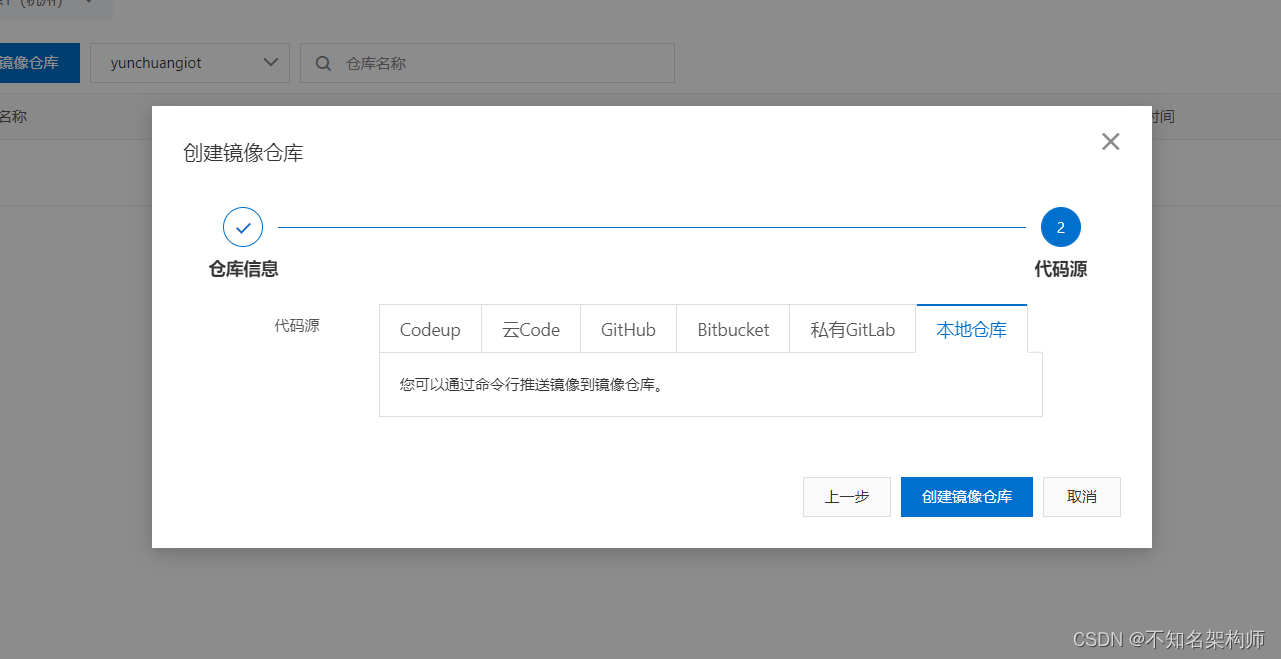
创建完成后就会定位到创建镜像仓库的管理界面,如果没有我们也可以点击,创建好的镜像仓库的【管理】,就可以看到我们镜像仓库的使用命令了

二. 将镜像推送到Registry
第一步
首先使用【管理】界面里面 【 将镜像推送到Registry】的第一条命令在本地登陆阿里云的镜像空间
docker login --username=[阿里云账号] registry.cn-hangzhou.aliyuncs.com
执行上面这条命令后会让我们输入之前设置的 【Registry 密码】输入完成后回车返回 refused 就是连接失败了 Login Succeeded 就是登陆成功了,下面小编都有做演示。

第二步
执行 【管理】界面里面 【 将镜像推送到Registry】的第二条命令,指定好好推送镜像的信息
这里不要复制我的,复制你自己管理界面里面的
docker tag [ImageId] registry.cn-hangzhou.aliyuncs.com/yunchuang/yunchuang:[镜像版本号]

第三步
执行 【管理】界面里面 【 将镜像推送到Registry】的第三条命令,将镜像推送到远程仓库
这里不要复制我的,复制你自己管理界面里面的
docker push registry.cn-hangzhou.aliyuncs.com/yunchuang/yunchuang:[镜像版本号]
执行完后等待一会,就推送成功了
可以在【镜像版本中看到我们推送过来的账号】

三. 从Registry中拉取镜像到本地
可以在后台的【管理】界面里面看到 【从Registry中拉取镜像】执行那条命令,填写好要拉取的版本号就可以直接将阿里云远程仓库的镜像拉取到本地了
这里不要复制我的,复制你们自己的
docker pull registry.cn-hangzhou.aliyuncs.com/yunchuang/yunchuangiot:[镜像版本号]
 阿里云容器镜像服务:推送与拉取Docker镜像
阿里云容器镜像服务:推送与拉取Docker镜像







 本教程详细介绍了如何在阿里云上创建并管理容器镜像服务,包括创建个人实例、命名空间和镜像仓库,设置镜像仓库为公开,并演示了如何将本地Docker镜像推送到阿里云Registry以及从Registry拉取镜像到本地的过程。
本教程详细介绍了如何在阿里云上创建并管理容器镜像服务,包括创建个人实例、命名空间和镜像仓库,设置镜像仓库为公开,并演示了如何将本地Docker镜像推送到阿里云Registry以及从Registry拉取镜像到本地的过程。

















 1480
1480

 被折叠的 条评论
为什么被折叠?
被折叠的 条评论
为什么被折叠?








